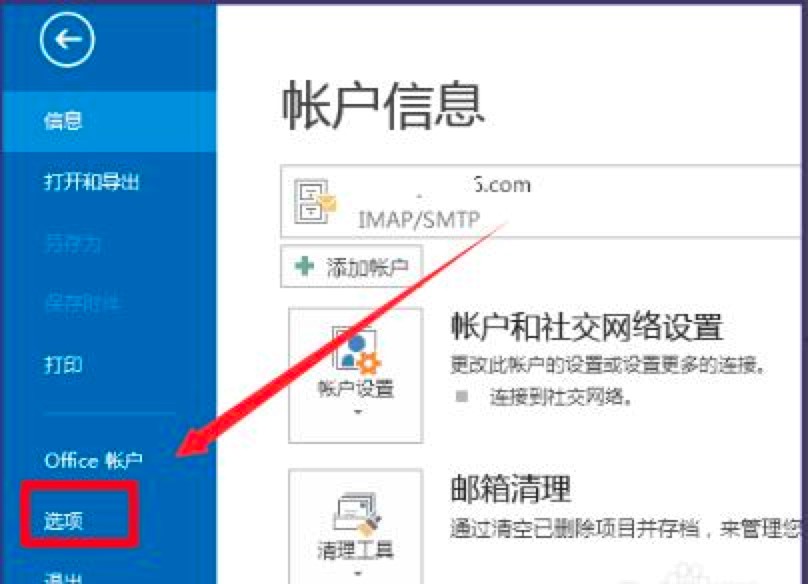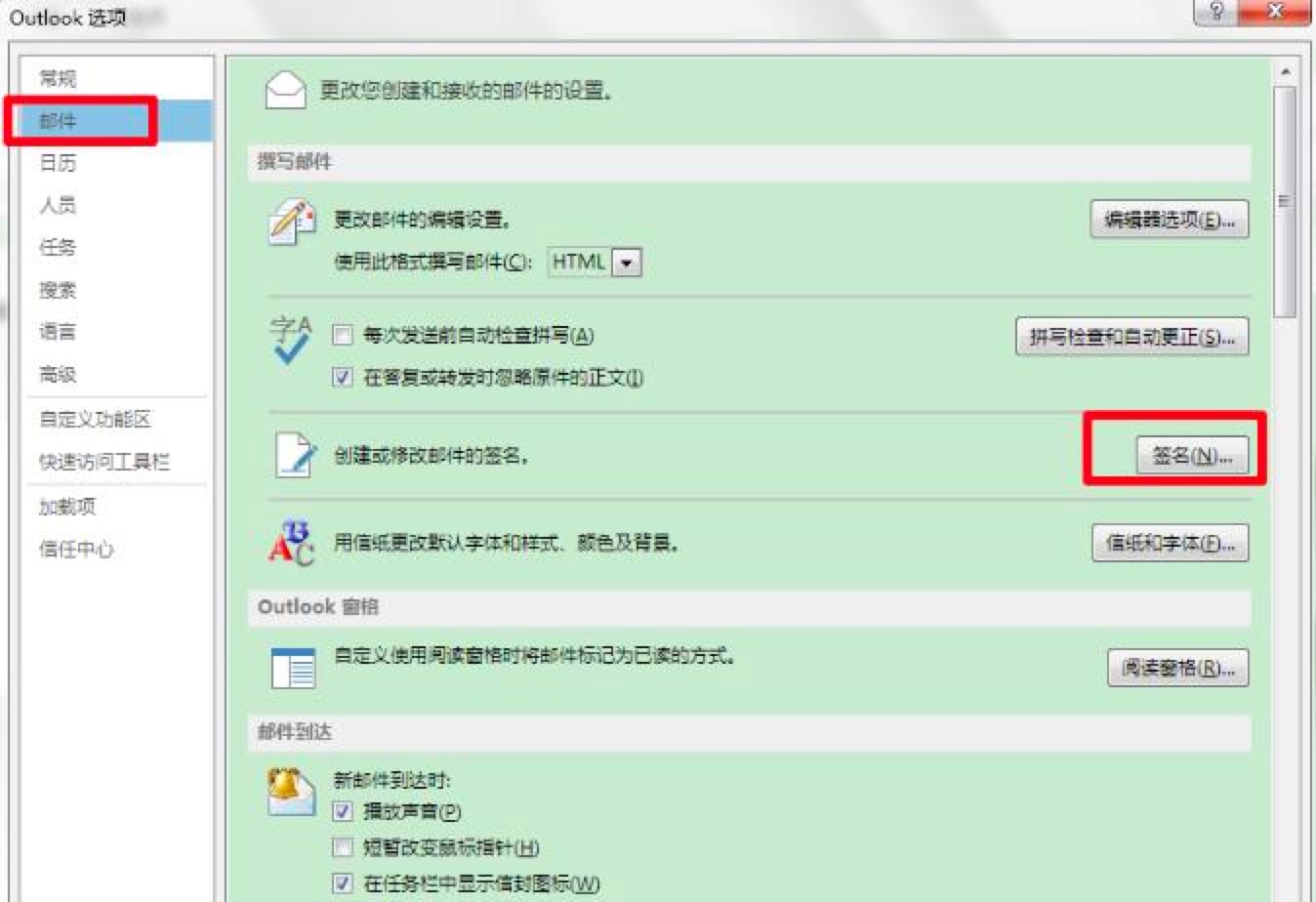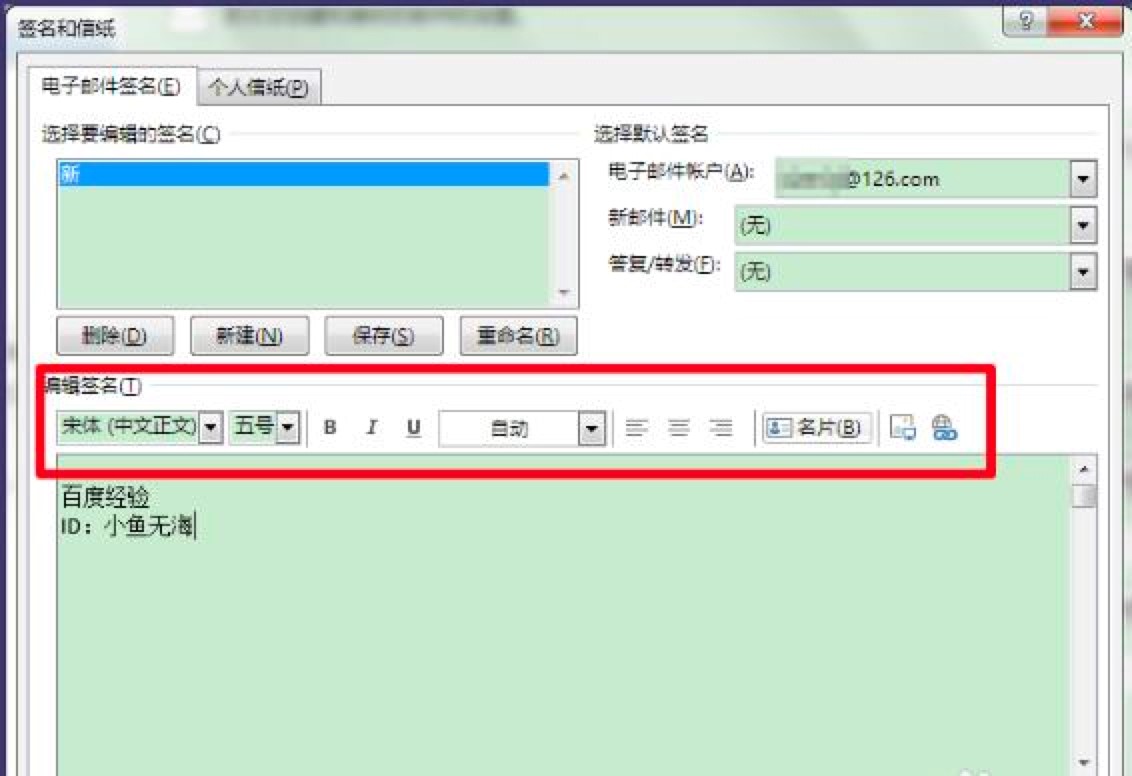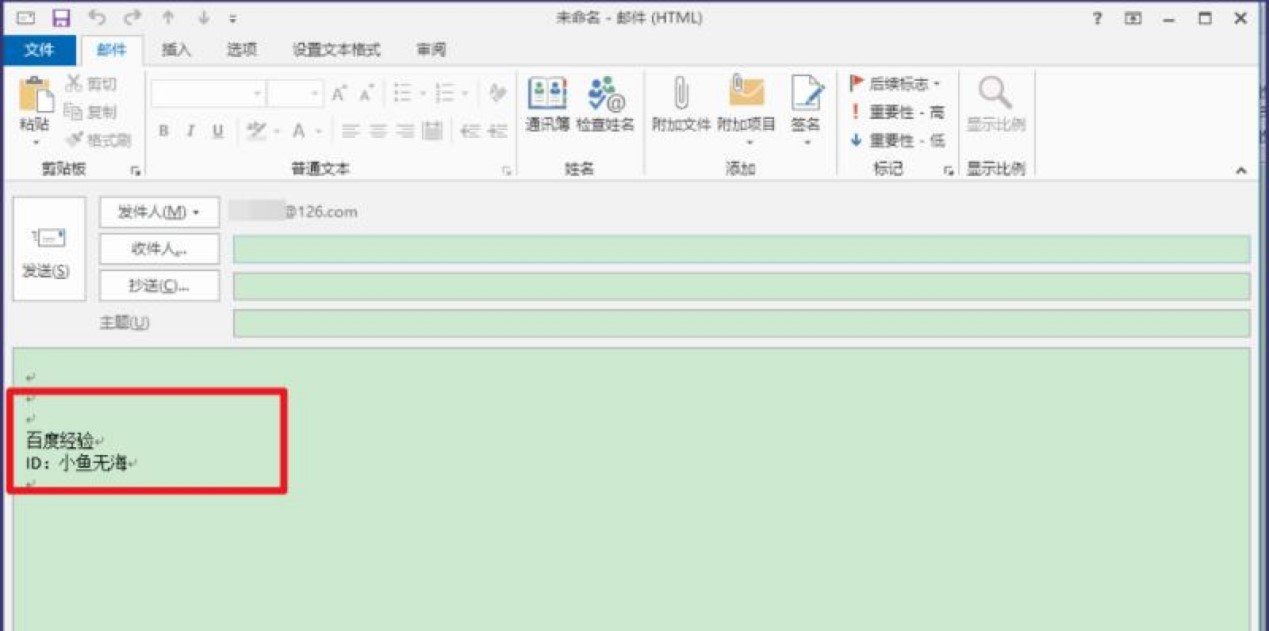Outlook软件中如何设置邮件的个性签名?
Microsoft Outlook是一款邮件管理工具,这是Microsoft office中的一个组件,只要进行激活之后就可以直接使用。通过使用Outlook可以更加轻松的管理邮件,快速的进行沟通、卸掉处理各种事宜,是一款非常实用的办公软件。
特色功能:
1. 最新版的Outlook工具,能够帮助我们毫不费力地汇总和理顺所有内容,从而整理和控制您的电子邮件流和会议计划。
2. 使用该工具通过最通用的电子邮件服务器和服务,能够接收到基于推送服务的电子邮件、约会安排和联系人,让您快速和您至关重要的人员和群组联系并共享文件,导航栏能够帮您快速便利的方法打开您的邮件、日历、联系人和任务等等。
3. 在人脉卡片将多个联系人无缝地集成到单一视图中,同时提供社交上下文并消除多余的重复信息。
4. 通过软件还可以共享日历,使您的日历可供他人查看,这样每个人都可以更轻松和更方便地安排会议时间和回应会议邀请,一款非常便捷的办公软件。
Outlook软件中如何设置邮件的个性签名?
1. 我们打开下载好的Outlook软件,在该软件的主页面中,我们可以看到该软件的各项功能和设置都非常的全面详细。接下来我们点击软件左上角的【文件】按钮,确定之后在左侧页面中点击【选项】,如下图所示:
Outlook图二
2. 接下来会弹出一个关于【Outlook选项】的详细页面,我们在此页面中可以对软件进行各种设置,在该页面的左侧可以看到常规设置、邮件、日历、人员、任务等等相关参数设置选项。我们在这里点击选择【邮件】按钮,然后在右侧面板中找到【签名】的按钮,如图所示,直接点击打开该选项。
Outlook图三
3. 在弹出来的页面中,我们需要接着进行设置。在这里可以设置【电子邮件签名】、【个人信纸】两个大的共功能选项。如果你之前设置过邮件签名,我们打开该页面之后,就可以对之前的签名进行编辑修改保存即可。如果你是第一次设置签名信息,点击【新建】按钮,在弹出来的对话框中编辑签名信息即可。
4. 邮件签名信息输入完成之后,我们可以对其进行个性化设置,可以设置字体、字号、加粗、倾斜等等,根据自己的需求设置就可以了。
Outlook图四
5. 各项设置完成之后,我们对刚刚设置的签名可以查看,早主页面中点击【新建电子邮件】,在该邮件的下方就可以看到刚刚设置的邮件签名,这就代表着我们设置成功了!
Outlook图五
相关下载
相关文章
相关软件
大家都在找